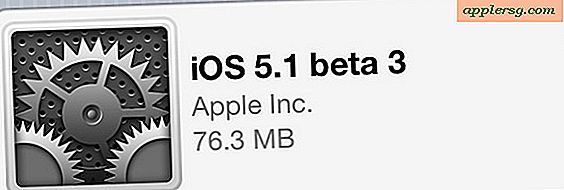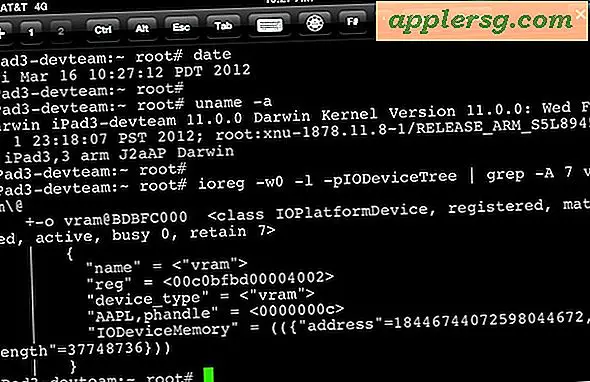Inaktivera inertia rullning i Mac OS X

Bläddra med två fingrar på en pekplatta eller Magic Mouse i Mac OS X och du kommer att uppleva inertiell rullning, där efter att fingret har slutat flytta fortsätter sidan att bläddra i den avsedda riktningen tills den sakta stannar. Denna flytande och naturliga rullningsupplevelse kommer från iOS-världen, och medan det fungerar ganska bra på skrivbordet, är det inte för alla.
Så här inaktiverar du inertia som rullar hela systemet i Mac OS X för vilken version av systemprogramvaran du kanske kör för styrplattor och pekytanheter:
Stänger av tröghet Rullar i MacOS Sierra & OS X EL Capitan
Moderna versioner av MacOS och Mac OS X tillåter användare att inaktivera inertiell rullning genom hjälppanelen:
- Öppna Systeminställningar från Apple-menyn
- Gå till Tillgänglighet
- Välj mus och styrplatta
- Klicka på "Trackpad Options"
- Leta efter Scrolling, välj sedan "Utan tröghet"

Inaktiverar tröghet i Mac OS X Mountain Lion, Lion
Inaktivera tröghet Rullning i äldre versioner av Mac OS X inklusive Lion, Mountain Lion och görs genom en något annorlunda inställningsavdelning:
- Öppna Systeminställningar från Apple-menyn
- Klicka på "Universal Access" och klicka sedan på "Mouse & Trackpad"
- Nära botten, klicka på "Trackpad Options" -knappen
- Markera kryssrutan "Scrolling", klicka så att "utan inerti" är inställd och klicka sedan på "OK" och stäng av Systeminställningar

Interaktiv rullning är nu avstängd. Försök att rulla nu, och även om du slår fingrarna slutar rullningen omedelbart när du lyfter dem från styrplattan, precis som om det är 2005 igen.
Vad sägs om inerti rullar i äldre Mac OS X versioner?
Observera att i Mac OS X 10.6 Snow Leopard blev intertial scrolling kallad "rullning med momentum" istället, och alternativet fanns i standardpanelen för spårväg och mus.
Från OS X Lion framåt genom OS X Mavericks, El Capitan, Sierra och vidare, kallas det helt enkelt som inertia-rullning, men inaktivera det är fortfarande ett alternativ om du inte är en fan av beteendet.